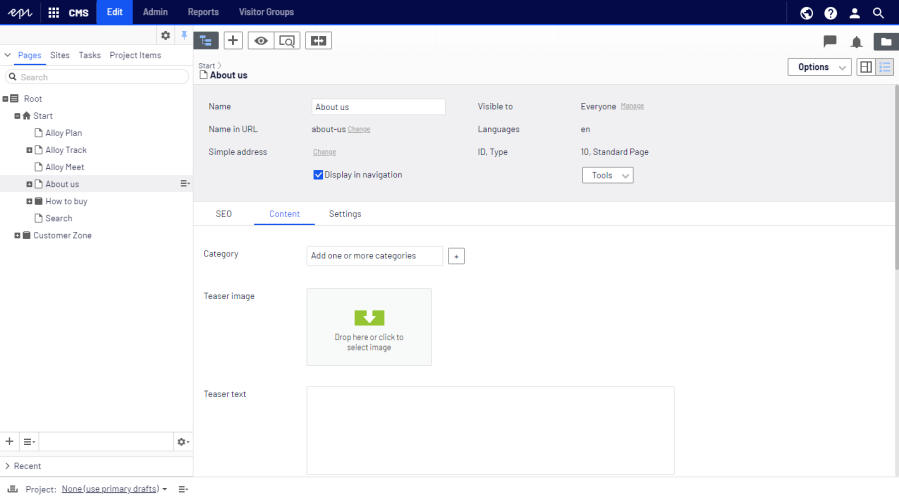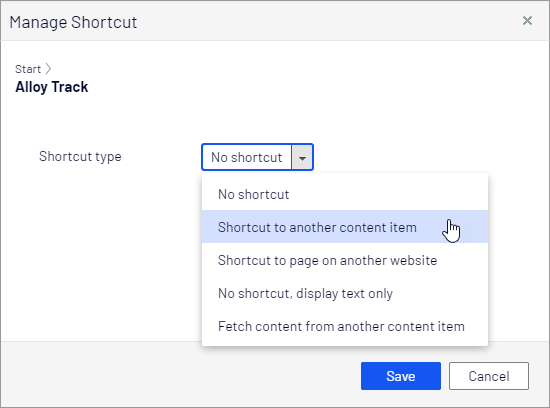Ansicht: Alle Eigenschaften
Ansicht: Alle Eigenschaften
Die Bearbeitungsansicht Alle Eigenschaften gibt Bearbeitungszugriff auf alle für Inhalte verfügbaren Eigenschaften einschließlich derer, die nicht in der Ansicht Bearbeiten auf der Seite verfügbar sind. Wählen Sie in der Symbolleiste Alle Eigenschaften  aus, um diese zusätzlichen Eigenschaften zu öffnen.
aus, um diese zusätzlichen Eigenschaften zu öffnen.

Bereiche und Eigenschaften, die für die Bearbeitung verfügbar sind, sind implementierungsspezifisch und abhängig vom Inhaltstyp Ihrer Webseite. Dieses Thema beschreibt einige Registerkarten und Eigenschaften, wie sie in den Optimizely Mustervorlagen erscheinen.
Globale Eigenschaften
Wenn Sie Inhalte in mehreren Sprachen auf Ihrer Webseite haben, können einige Eigenschaften für die Bearbeitung in einer bestimmten Sprache gesperrt werden. Diese Eigenschaften werden global geteilt und Sie können sie nur in der Master-Sprache Die Sprache, in der die erste Version des Inhalts erstellt wurde. bearbeiten. Siehe Inhalt übersetzen.
Grundlegende Informationseigenschaften
Der obere graue Bereich zeigt die grundlegenden Informationseigenschaften an, die auch in der Bearbeitungsansicht auf der Seite zugänglich sind. Dieser Bereich erscheint in der Bearbeitungsansicht Alle Eigenschaften.
| Eigenschaft | Beschreibung |
|---|---|
| Name | Geben Sie den Namen der Seite an. Abhängig von der Implementierung kann es auch die Überschrift der Seite sein. Ebenso wird es in den Menüs und der Seitenbaumstruktur angezeigt. |
| Name in der URL | Die Seiten- URL Steht für „Uniform Resource Locator“ (Internetadresse). Auch bekannt als Webadresse wie http://world.optimizely.com. wird automatisch erstellt, basierend auf dem Namen der Seite und deren Platz in der Navigation. Es hängt von der Umsetzung ab und davon, ob es in den Links auf der Webseite sichtbar ist. Wenn Sie eine Seite kopieren, wird die URL der Originalseite kopiert und eine Zahl hinzugefügt. Ändern Sie diese, wenn Sie neue Inhalte basierend auf vorhandenen Seitenkopien erstellen. Ändern der URL für eine vorhandene Seite kann zu defekten Links führen. |
| Einfache Adresse | Dies ist eine eindeutige URL, die zu häufig angeforderten Seiten auf Ihrer Webseite hinzugefügt werden kann, sodass Besucher die Seite einfach durch Eingabe des einfachen Adressnamen direkt nach der Haupt-URL der Webseite abrufen können. Die Bereitstellung von z. B. Produkten als eine einfache Adresse ermöglicht es, die Seite durch einfache Eingabe der URL (zum Beispiel https://www.company.com/products) in die Adressleiste des Browsers zu finden, auch wenn die Produktseite sich weiter unten in der Navigationsstruktur befindet. Sie können den einfachen Adressbericht nutzen, um einfache Adressen für Ihre Webseite zu verwalten. |
| Im Navigationsbereich anzeigen | Deaktivieren Sie diese Option für Seiten, die Sie nicht in Navigationsstrukturen oder Menüs auf der Webseite sichtbar machen möchten. |
| Sichtbar für | Gibt an, ob der öffentliche Zugang zu den Inhalten beschränkt ist. Klicken Sie auf Verwalten, um diese Einstellungen gemäß der Beschreibung in Zugriffsrechte in der Bearbeiten-Ansicht einstellen zu ändern. |
| Sprachen | Zeigt Sprachen, die für den Inhalt verfügbar sind, an. Wenn Sie mehrere Sprachen auf Ihrer Webseite haben, siehe Arbeiten mit mehreren Sprachen. |
| ID, Typ | Zeigt die eindeutige ID des Systems und die Art des Inhalts an, auf dem der Inhalt basiert. |
| Extras | Unter Extras finden Sie die folgenden Optionen:
|
Reiter
Alle anderen Eigenschaften werden mit Hilfe von Reitern organisiert. Sie können Reiter im Code und aus der Admin-Benutzeroberfläche hinzufügen und ändern.
Inhalt
Der Reiter Inhalt enthält Eigenschaften für die Eingabe des Hauptinhalts beim Bearbeiten einer Seite oder eines Blocks in CMS, oder des Kataloginhalts, wenn Sie Optimizely Commerce installiert haben.
| Eigenschaft | Beschreibung |
|---|---|
| Kategorie | Inhalte kategorisieren ist nützlich beim Filtern der Funktionalität für Suche, Navigation und Inserate. Sie müssen eine Kategorie in der Admin-Ansicht erstellen, bevor Sie diese den Inhalten in der Bearbeiten-Ansicht hinzufügen können. Eine Kategorie ist eine integrierte Eigenschaft von Optimizely CMS. Sie können eine Kategorie auf Inhalte anwenden. Ihre Webseite benötigt jedoch auch benutzerdefinierte Funktionen, um Ergebnisse, wie z. B. bei einer Filterung, anzuzeigen. Inhaltskategorien sind auch nicht zu verwechseln mit Commerce-Kategorien. Siehe Arbeiten mit Katalogeinträgen. |
| Hauptteil | Beispiel für eine Rich-Text-Editor-Eigenschaft für das Hinzufügen von redaktionellen Inhalten wie Text, Bildern und Links. Siehe Verwendung des Rich-Text-Editors. |
Einstellungen
Der Reiter Einstellungen ist Standard und enthält eine Reihe von integrierten Eigenschaften zur Verwaltung von Erscheinungsterminen, der Sortierreihenfolge und Links.
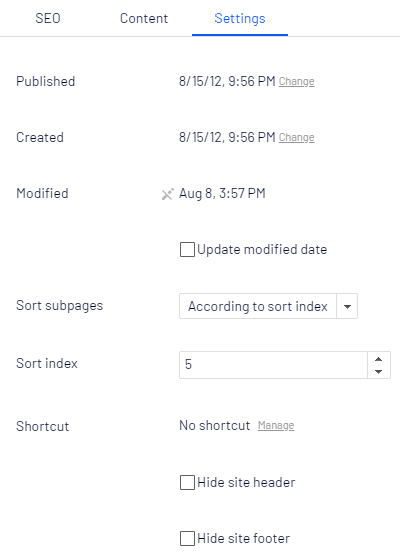
| Eigenschaft | Beschreibung |
|---|---|
| Veröffentlicht, Erstellt und Geändert | Systemgenerierte Zeitstempel für den Inhalt, die nur selten geändert werden müssen. |
| Änderungsdatum aktualisieren | Aktivieren Sie dieses Kontrollkästchen, wenn Sie wesentliche Änderungen an den Inhalten vornehmen und das System aktualisieren wollen, sowie auch das Änderungsdatum und den Inhalt aktualisieren möchten, z.B. ein Abonnement versenden. |
| Sortieren Sie Unterseiten und den Sortierindex | Definiert die Sortierreihenfolge für Seiten in der Menübaumstruktur und Navigation. Siehe Strukturierung der Webseite. |
| Link | Erstellt Menüs oder die Navigationslinks. Ein Link zeigt selbst keine Inhalte an, stattdessen erscheint eine Menüoption, die direkt mit einigen anderen Inhalten auf dieser Webseite oder auf einer externen Webseite verlinkt ist. Klicken Sie auf Verwalten, um einen Link dieser Seite hinzuzufügen.
|
In der Verwaltungsoberfläche können Sie Standardwerte für ausgewählte Werte für ausgewählte Eigenschaften anpassen und konfigurieren oder für Redakteure verpflichtende Felder zum Ausfüllen festlegen. Siehe Eigenschaften.
 Commerce-bezogener Inhalt
Commerce-bezogener Inhalt
Auf einer E-Commerce-Webseite kann Inhalt aus Katalogeinträgen wie Produkten und Varianten bestehen, wenn Sie Optimizely Commerce installiert haben. Die Erstellung dieser Art von Inhalten ist ähnlich wie die Erstellung von Seiten und Blöcken in CMS. Siehe Inhalt verwalten im